- ナレッジ・ノウハウ
- オーリーズ編集部
トラッキング情報を構造的に管理し、アカウントの保守性を向上させる方法
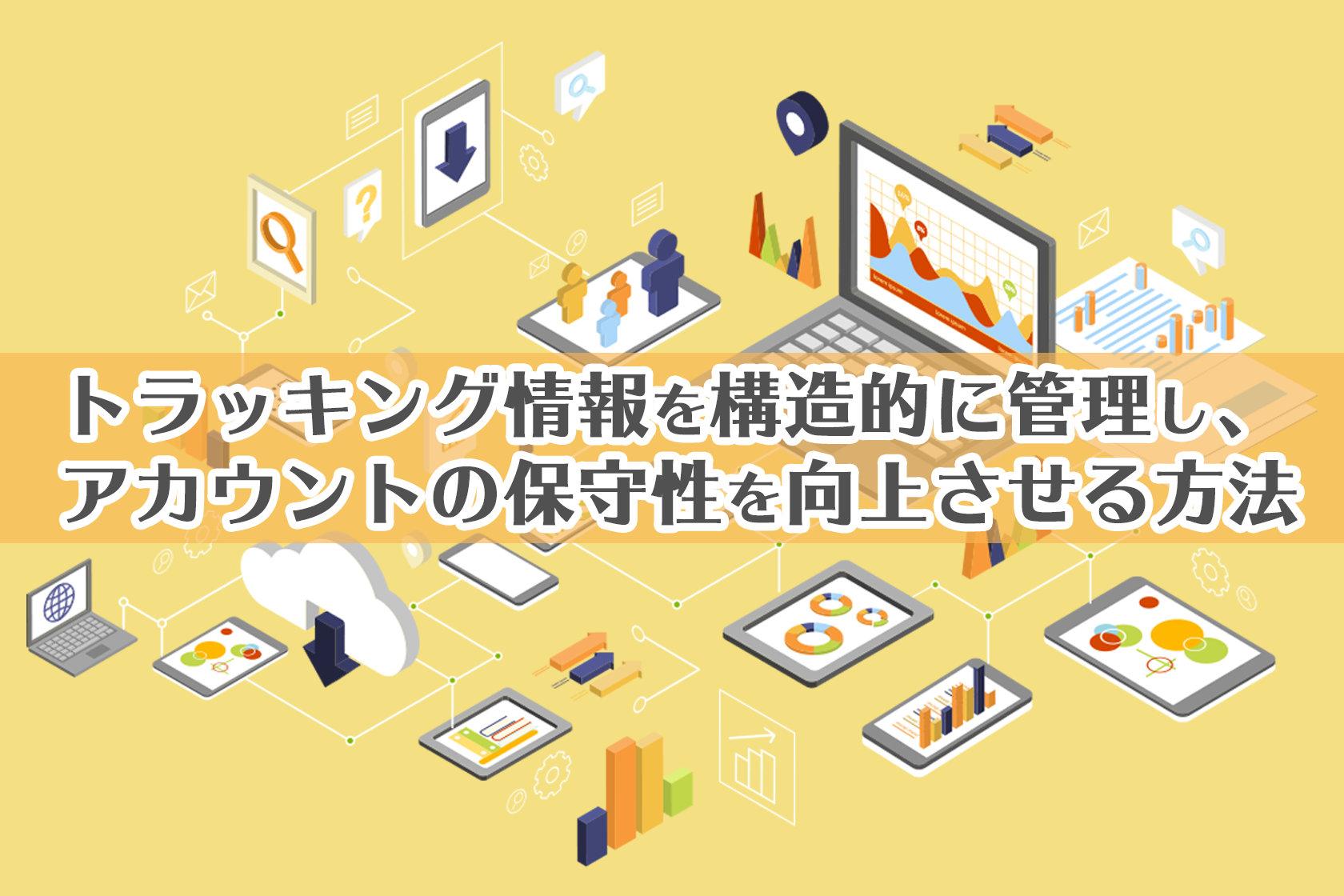
運用型広告の効果計測には、GoogleAnalyticsやADEBiSのような計測ツールを利用することが多いでしょう。
媒体や施策の多様性が増している昨今では、このような計測ツールを用いて、全体俯瞰で広告の効果計測を行う機会が増えていることは言うまでもありません。
運用の現場では、配信する媒体や施策が増えることで、パラメータ設計が複雑になったり、それに伴い設定工数が増加するなどして運用業務が煩雑になっていきます。
今回は広告効果計測に関する設定工数軽減の一助として、「トラッキング情報の構造管理」について触れたいと思います。
※今回説明する対象媒体は、GoogleAdWords、Yahoo!スポンサードサーチを主とし、後半ではFacebook広告にも軽く触れています。
1人最大4社だから実現できる
まるで内製のようなWeb広告運用代行は「オーリーズ」
「コミュニケーションがスムーズで対応がスピーディー」「事業を理解して提案してくれる」といった
お声をいただいているオーリーズは、Web広告を起点に顧客の本質的な課題に向き合います。
【広告成果を最大化するオーリーズの特徴】
- 顧客の課題にコミットするため、担当社数は最大4社
- 運用者=顧客窓口だからスピーディーな仮説検証が可能
- 顧客の半数以上が「強く」おすすめしたいと評価
目次
トラッキング情報の構造管理とは
トラッキング情報とは、トラッキングを実施するために広告に設定するURLやパラメータを指します。
多くの計測ツールの場合、計測の最小粒度は「広告単位」、検索広告であれば「キーワード単位」で計測情報を取得することができます。そのため、最小粒度でユニークなトラッキング情報を付与することもあるでしょう。
しかし、最小粒度でユニークなトラッキング情報を付与すると、トラッキング情報のパターンが膨大になってしまい、管理が煩雑になります。そして、キーワードや広告の追加・修正のたびに、計測ツールとの連携と整合性の維持が必要となり、運用改善の機動性を失ってしまいます。
そこで、トラッキング情報を「構造的に管理」することで、その煩雑さを解消することができます。具体的に言えば、広告やキーワードのような小さな粒度でだけでなく、広告グループ、キャンペーン、アカウントといった粒度で計測を行う場合は、トラッキング情報の管理・設定も、それらの粒度に沿って実施しようというものです。
このトラッキング情報の構造管理のために、GoogleAdWords、Yahoo!スポンサードサーチのそれぞれに、「URL オプション」という機能が用意されています。URL オプションは、アカウント、キャンペーン、広告グループ、キーワード、広告表示オプションの各単位で作成、編集することができます。
各階層で設定可能な項目は以下の通りです。
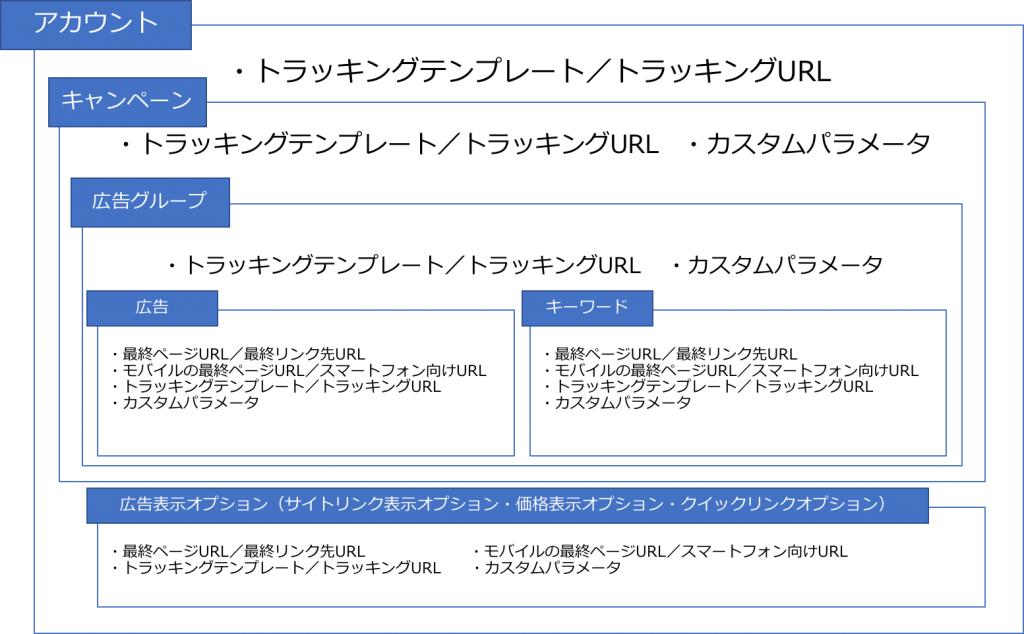
URL オプションには、以下の 2 つの項目があります。
トラッキングテンプレート/トラッキングURL
トラッキング情報を入力する項目です。GoogleAdWordsでは「トラッキングテンプレート」、Yahoo!スポンサードサーチでは「トラッキングURL」という名称です。
広告がクリックされると、最終ページ URL にこの情報が追加され、ランディング ページ URL が生成されます。広告グループ、キャンペーン、アカウントの各単位で作成されたトラッキング テンプレートが、該当する広告グループ、キャンペーン、アカウントのすべての広告に適用されます。
異なる単位で複数のトラッキング テンプレートを設定している場合は、最も下位の(限定度が高い)単位のテンプレートが使用されます。キーワードのトラッキング テンプレートが最も下位の単位であり、次いで広告、広告グループ、キャンペーン、アカウントの順に続きます。
アカウント、キャンペーン、広告グループにトラッキングURLを設定する場合は、「{lpurl}」を含めた設定が必要となる点に注意してください。広告、キーワード、クイックリンクオプションのトラッキングURLでは「{lpurl}」は必須ではありません。
※{lpurl}とは、最終リンク先URLを入力するパラメータです。トラッキングURLに{lpurl}を含めて設定すると、ユーザーが広告をクリックした時に、{lpurl}の部分に最終リンク先URLを挿入してページが表示されます。
カスタムパラメータ
トラッキング情報に、トラッキングのための識別情報など任意の文字列を設定する項目です。各単位毎に最大3つまで設定できます。
※具体的な使用イメージについては、本記事の後半に記載していますので、ここでは各単位で用意されている項目の違いを理解ください。
※GoogleAdWords,Yahoo!スポンサードサーチでは名称こそ異なるものの、基本的な設定は同様です。
※YDNでは、2017年7月現在では実装されていません。
参照:
トラッキング情報の構造管理の重要性
冒頭でも触れた通り、トラッキング情報を構造的に管理できると、効果計測に関する設定工数を大幅に削減することができます。また、運用改善の機動性を失わずに済みます。
構造化の作業は、それ自体が直接パフォーマンスを向上させるものではありませんので、通常その緊急性は低く、重要性も低く見られがちですが、中長期で考えれば工数削減によって得られる時間創出のメリットは大きいでしょう。
下図はトラッキング情報の構造的管理の例です。
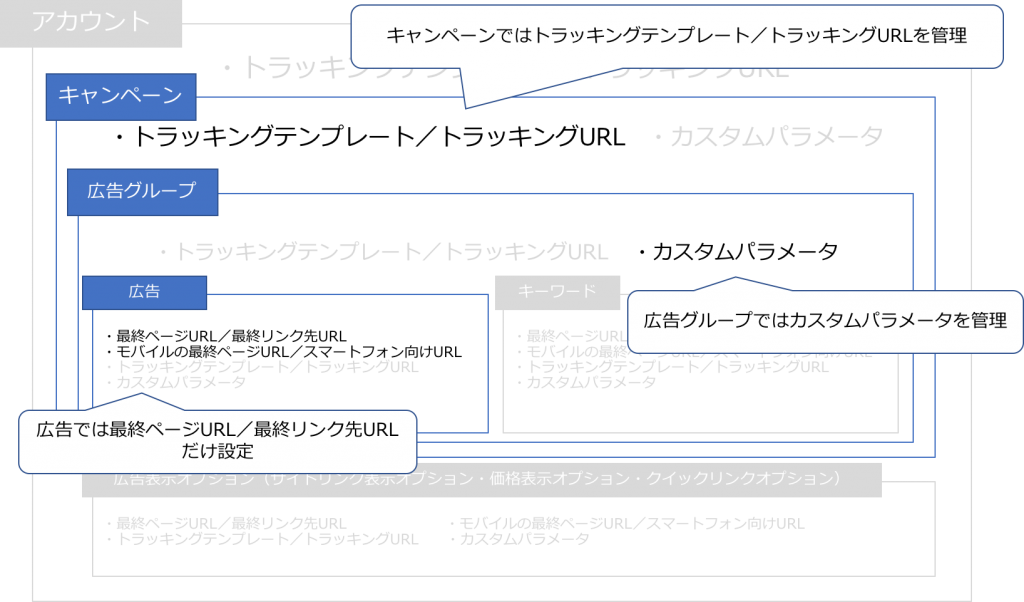
また、広告審査の面でも、トラッキング情報を構造管理するメリットがあります。
例えば、広告グループ以上の粒度でトラッキングテンプレート(トラッキングURL)を利用して、トラッキング情報を管理していれば、パラメータの内容が変わったとしても、広告が削除→新規作成というフローにならない、つまり広告審査の影響を受けずにトラッキング情報を更新することができます。
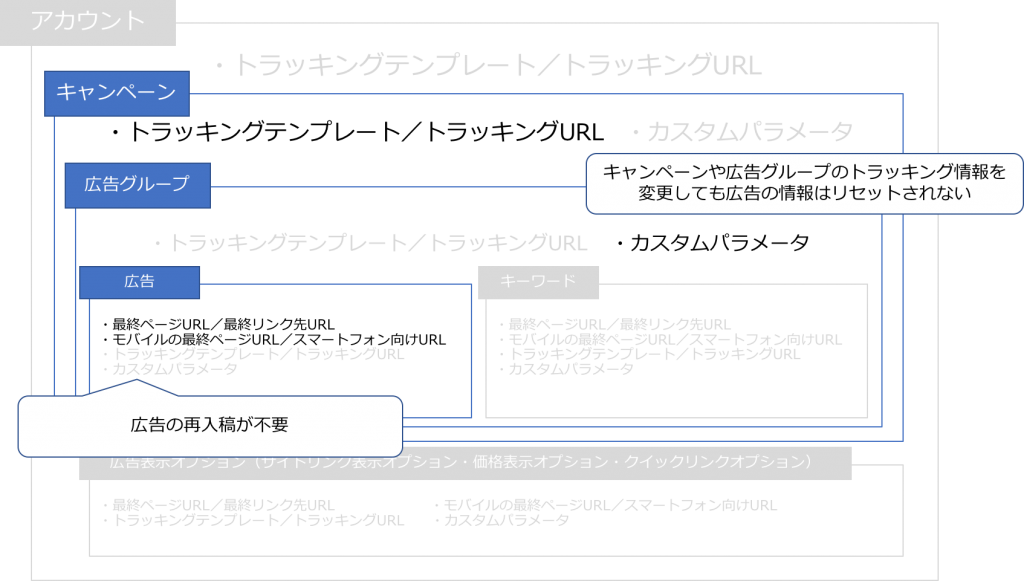
URLオプションの使い方
さて、前段が長くなりましたが、ここからURLオプションの使い方を説明していきます。
設定の自由度が高いため、ここでは限定的な活用例に留めます。
例:キャンペーン・広告グループ単位でトラッキング情報を管理する
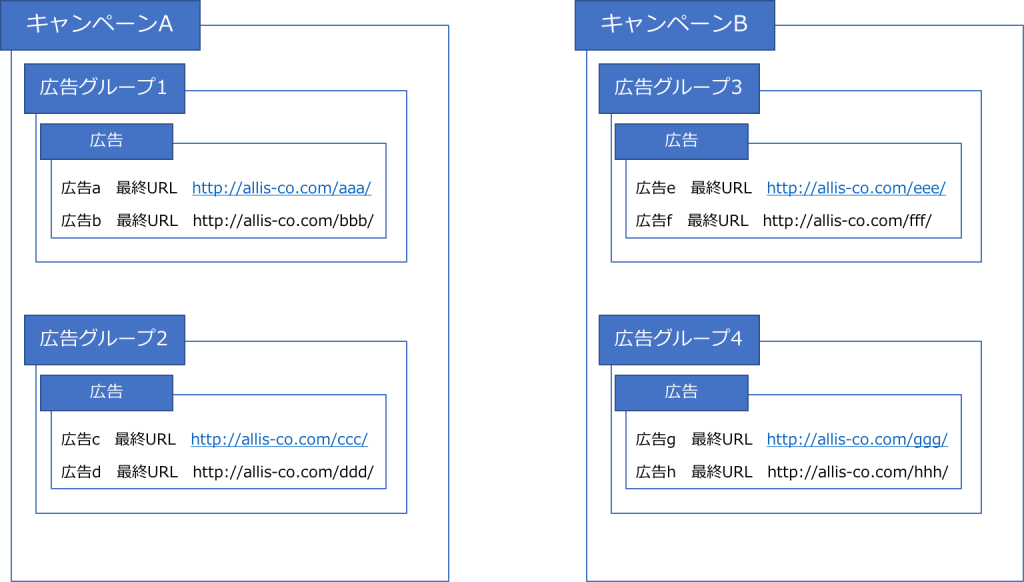
上記のような構成のアカウントに、GoogleAnalytics、ADEBiSのパラメータを、以下のようなルールで付与したいとします。
GoogleAnalytics ⇛ キャンペーン単位(utm_campaign=[キャンペーン名])
ADEBiS ⇛ 広告グループ単位(dmai=[広告グループ名])
※GoogleAnalyticsのパラメータは説明を単純化するため、utm_campaignのみの記載としております。
このとき、広告単位でパラメータを付与する場合、以下の様になります。
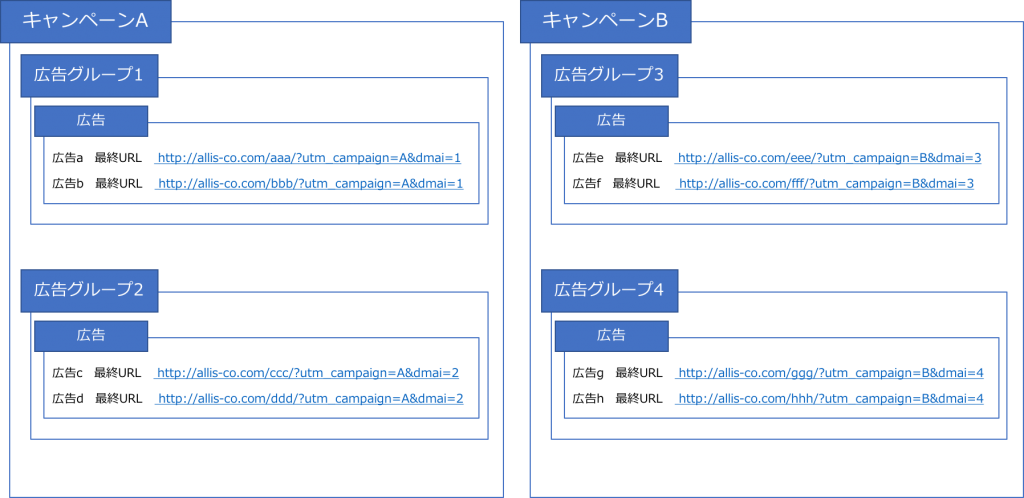
上記をトラッキングパラメータ/トラッキングURLを使用して、キャンペーン・広告グループ単位で管理する場合、以下の様に設定します。
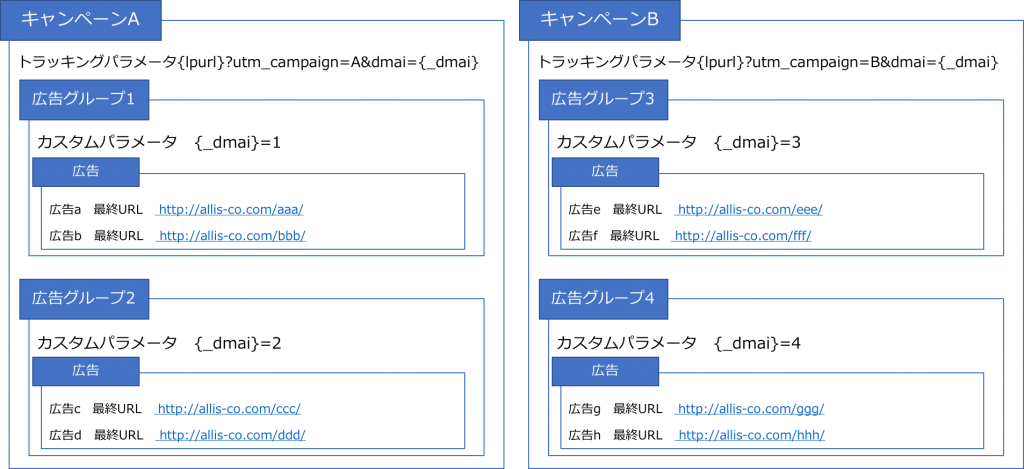
{lpurl}は最終リンク先URLを入力するパラメータのため、例えば広告aをクリックした際、最終URLに設定しているURL(https://allis-co.com/aaa/)に遷移します。
実際の管理画面では、以下の様に設定をします。
GoogleAdWords
キャンペーン
URLオプションを設定するキャンペーンを選択し、「設定」タブ内の「すべての設定」をクリックします。「詳細設定」から「キャンペーンのURLオプション(詳細設定)」をクリックし、トラッキングテンプレートを入力し、保存します。
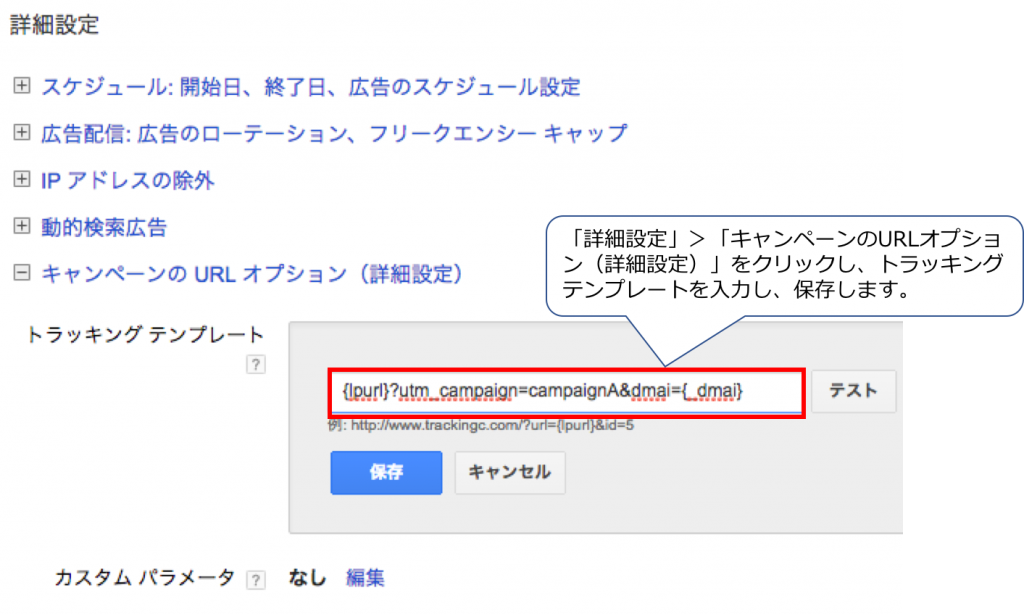
広告グループ
広告グループタブから、URLオプションを設定したい広告グループのチェックボックスにチェックを入れ、「編集」>「URLオプションを変更」をクリック。
もしくは、広告グループタブから、「表示項目」>「表示項目の変更」>「属性」から「カスタムパラメータ」を選択して編集することも可能です。
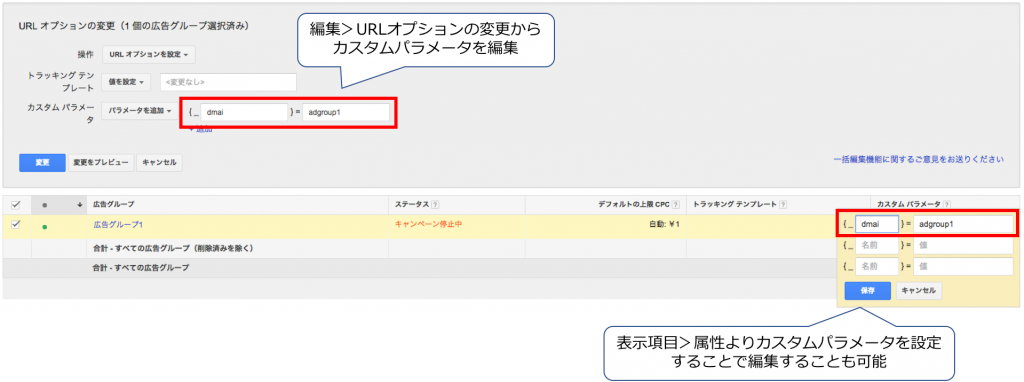
広告
広告単位でのURLオプションの設定は、広告作成時に、「広告のURLオプション(詳細設定)」から、トラッキングテンプレート、カスタムパラメータを設定することが出来ます。今回はキャンペーン、広告グループ単位での管理を前提としているので空欄にしてあります。作成済みの広告にURLオプションのみ追加しても、新規作成と同様の扱いとなり、広告再審査の対象となりますのでご注意ください。
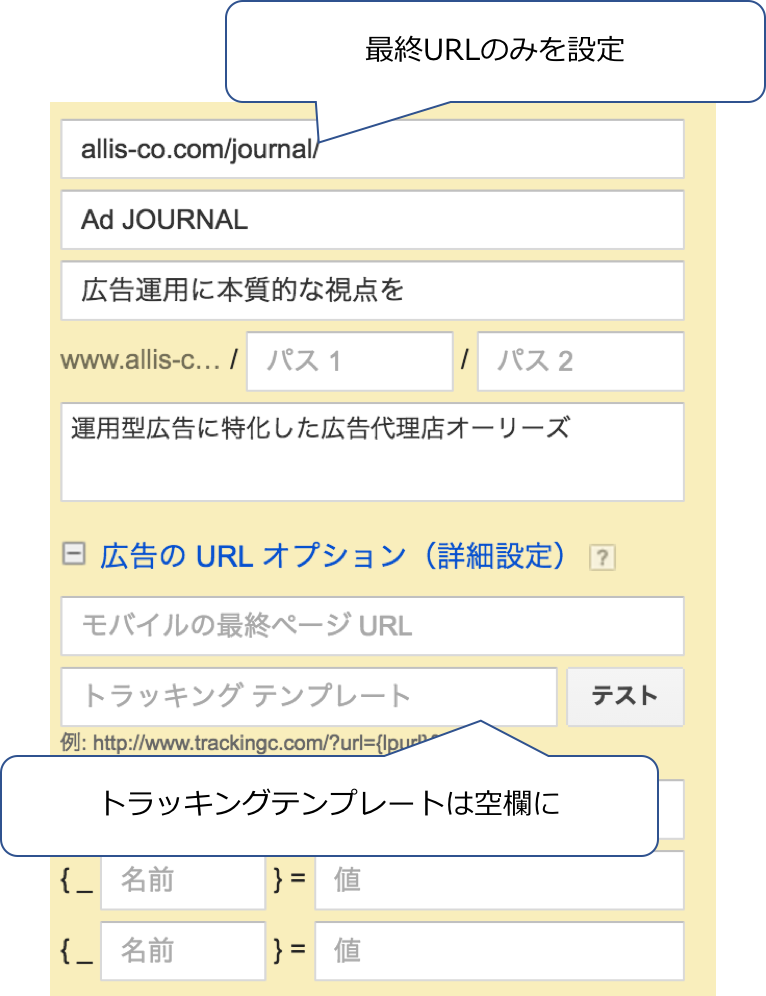
トラッキングが正しく設定されていることを確認するには、[テスト] ボタンを使用します。[テスト]ボタンはトラッキングテンプレートの横に配置しており、どの階層からでも確認が可能です。[テスト] をクリックすると、設定したトラッキングが最終ページ URL に適用され、広告をクリックしたユーザーが確実にランディング ページ URL に誘導されるかどうか確認できます。
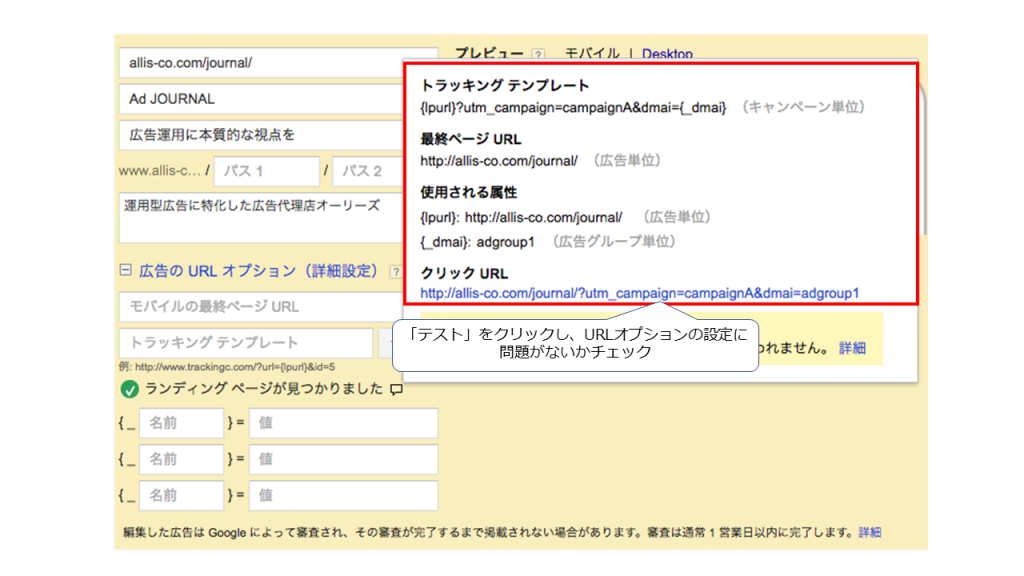
Yahoo!スポンサードサーチ
キャンペーン
URLオプションを設定するキャンペーンを選択し、管理画面上部にある「キャンペーン設定情報」をクリックします。「設定内容を編集」から「その他の設定」にある「オプション設定(URLオプション)」をクリックし、トラッキングテンプレートを入力、保存します。
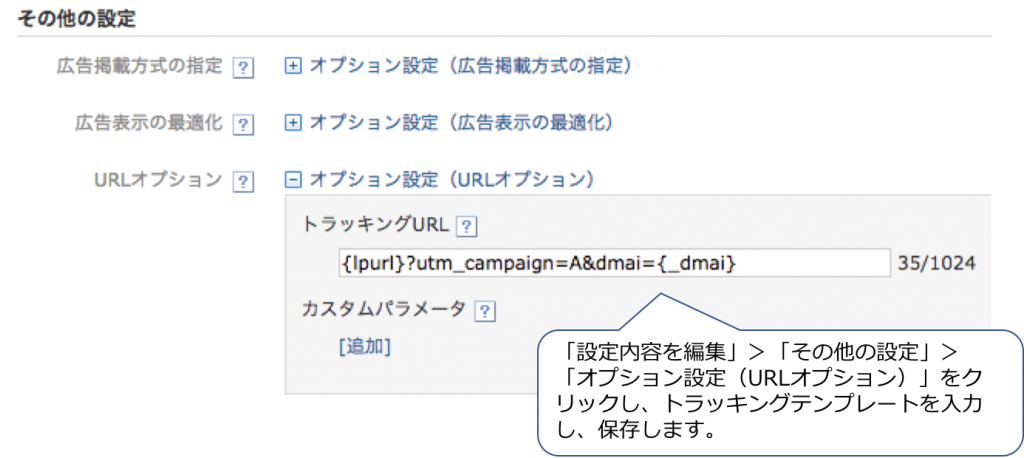
広告グループ
広告グループタブから、URLオプションを設定したい広告グループのチェックボックスにチェックを入れ、「編集」>「URLオプションを編集」をクリック。
もしくは、広告グループタブから、「表示」>「表示項目の編集」から「カスタムパラメータ」を選択して編集することも可能です。
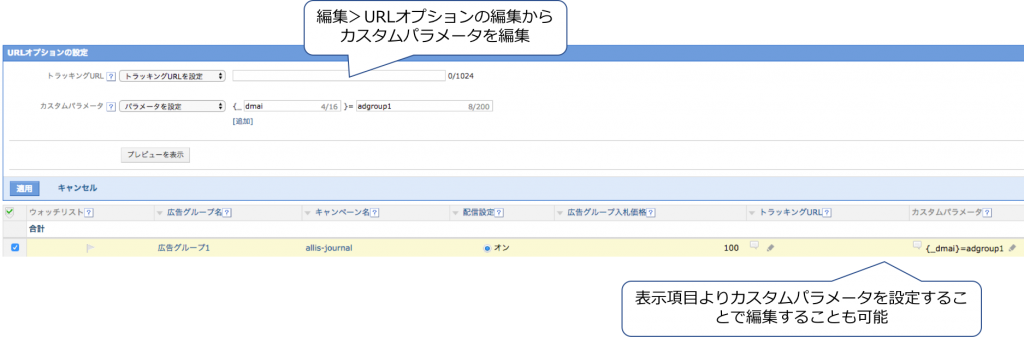
広告
広告作成時に、「広告のURLオプション(詳細設定)」から、トラッキングテンプレート、カスタムパラメータを設定することが出来ます。今回はキャンペーン、広告グループ単位での管理を前提としているので空欄にしてあります。作成済みの広告にURLオプションのみ追加しても、新規作成と同様の扱いとなり、広告再審査の対象となりますのでご注意ください。
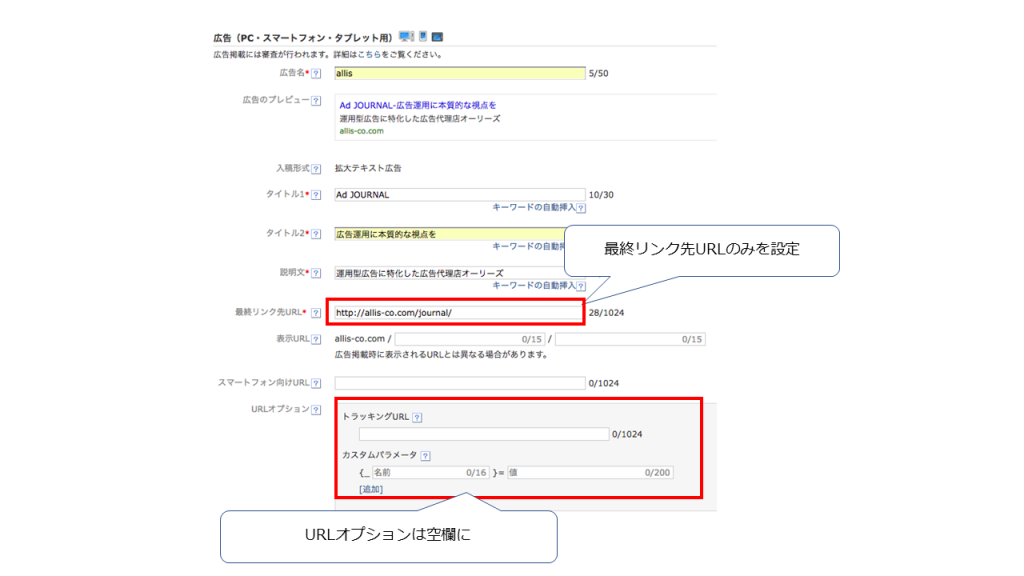
※Yahoo!スポンサードサーチには、設定したトラッキングが最終ページ URL に適用され、広告をクリックしたユーザーがランディング ページ URL に誘導されるかどうかを確認する機能が存在しないためご注意ください。
Value Track
URLオプションにはValue Trackという機能も用意されています。カスタムパラメータでは任意の文字列を設定しましたが、Value Trackでは、広告がクリックされた時の状況を表す値に置き換えられます。たとえばパラメータ {matchtype} は、広告表示のきっかけとなったキーワードのマッチタイプを示しています。データでは、{matchtype} の部分に、部分一致であれば「b」、フレーズ一致であれば「p」、完全一致であれば「e」という値が挿入されます。値を挿入できないときは、ValueTrack パラメータは空白スペースに置き換えられます。
使用例:
https://allis-co.com というサイトで、ユーザーが広告をクリックした際のデバイスを調べたい場合を考えます。
最終ページ URL をhttps://allis-co.com に設定したとします。次に ValueTrack パラメータの {lpurl} と {device} を、URL オプションのトラッキング テンプレートに追加します。すると、トラッキング テンプレートは次のようになります。
{lpurl}?device={device}
誰かが PC またはノートパソコンで検索して広告をクリックすると、クリックされた URL は次のように表示されます。
https://allis-co.com/?device=c
この ValueTrack パラメータを使用すると、ユーザーがどのデバイスでサイトを訪れたか、トラッキング ツールで計測できます。
参照:ValueTrack パラメータでトラッキングを設定する
補足:Facebook
さて、ここまではGoogleAdWords、Yahoo!スポンサードサーチのトラッキング情報の管理についてご説明しましたが、補足としてFacebook広告にも触れておきます。
Facebook広告では、アカウント、キャンペーン、広告セットの粒度でのトラッキング管理は出来ません。つまり、現在(2017年7月時点)では、構造管理のための機能が用意されていません。
ただし、広告単位で「URLパラメーター」という機能が用意されています。広告単位のみなので、この機能が用意されている意味はあるの?と思いますが、必要なケースがあります。
それは、Faceboo広告は広告フォーマットが多様であり、同広告内で複数パターンの遷移が可能なフォーマットを使用するケースです。
例えば、最近実装されたフォーマットの一つ、コレクションを例に挙げてみます。
コレクションとは、フィード上で、単一画像、もしくは動画とカルーセルが組み合わさった形のビジュアルで、Facebookらしい没入感のあるフォーマットです。
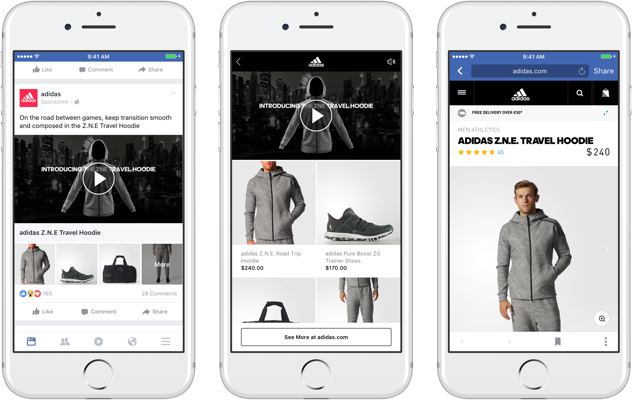
この場合、このコレクション広告内の遷移先には、設定したLPや、商品詳細ページなど、一つの広告内で複数の遷移先が存在しますが、この遷移先一つ一つにトラッキング情報を付与するのは手間のかかることです。
そこで、URLパラメーターが役に立ちます。
この機能によって、「コレクションなどの広告全体に、一律したパラメータを付与する」といったことが可能になり、トラッキング情報の管理が楽になります。
URLパラメーター設定方法
URLパラメータを設定したい広告を選択し、編集から「URLパラメーター」を設定します。このセクションを表示するには、「詳細オプションを表示」のクリックが必要な場合があります。
「URLパラメーター」に、トラッキング情報を入力します。リンク先URLは入力しないでください。
また、正しくトラッキングが出来なくなるので、パラメータの頭には「?」を付けないようにご注意ください。
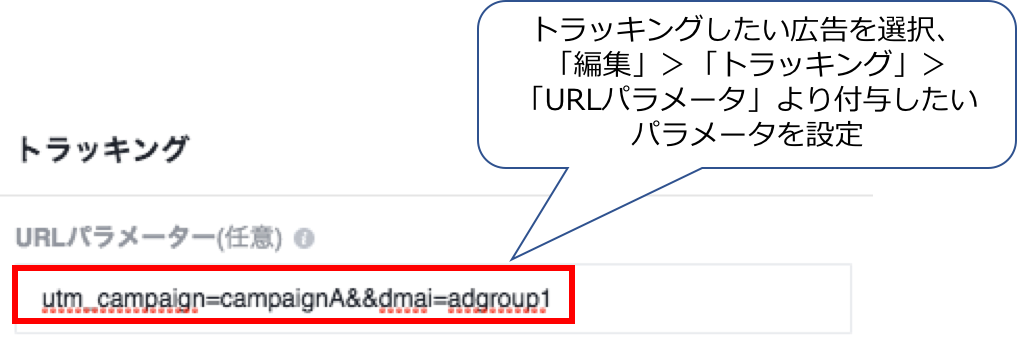
参照:広告にURLパラメーターを追加するにはどうすればよいですか。
まとめ
媒体や施策の多様性が増している今、アカウントの保守性の向上は、改善重要度の高い項目と言えるでしょう。
もし、パラメータ付与に運用工数が大きく取られてしまっているようであれば、ぜひ本記事の管理方法を取り入れてみてはいかがでしょうか。
1人最大4社だから実現できる
まるで内製のようなWeb広告運用代行は「オーリーズ」
「コミュニケーションがスムーズで対応がスピーディー」「事業を理解して提案してくれる」といった
お声をいただいているオーリーズは、Web広告を起点に顧客の本質的な課題に向き合います。
【広告成果を最大化するオーリーズの特徴】
- 顧客の課題にコミットするため、担当社数は最大4社
- 運用者=顧客窓口だからスピーディーな仮説検証が可能
- 顧客の半数以上が「強く」おすすめしたいと評価


